win7蓝屏处理方法 win7电脑蓝屏解决方法
Win7电脑蓝屏问题是许多用户在日常使用中经常遇到的烦恼,而如何正确处理Win7蓝屏问题也成为了用户们关注的焦点,在遇到Win7电脑蓝屏时,我们可以尝试通过一些简单的方法来解决,比如检查硬件设备连接是否良好,升级驱动程序或者进行系统恢复等。通过正确的处理方法,我们可以更快地解决Win7蓝屏问题,保证电脑的正常使用。
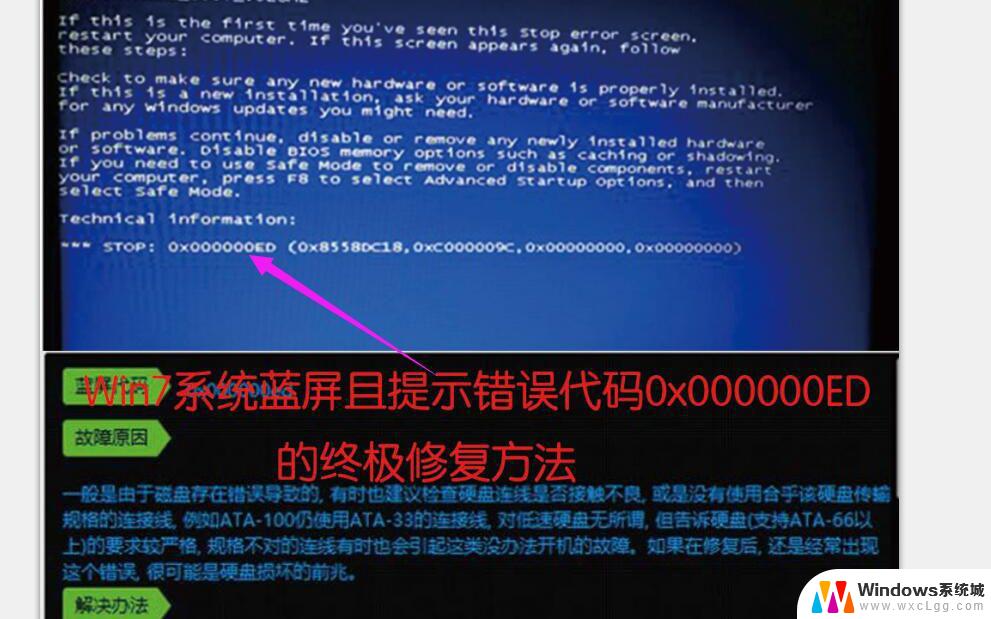
win7电脑蓝屏怎么办?解决方法介绍一
在遇到win7电脑蓝屏时,首先,应该先记下蓝屏错误代码,然后重启电脑。这是对于由于软件系统的一时错误导致电脑蓝屏的最好方法,重启并初始化后,软件系统又会正常的工作。其次,是检查硬件,如是否插牢。如果确认没有问题,将其拔下,然后换个插槽试试,并安装最新的驱动程序。第三,如果刚安装完某个硬件的新驱动,在重启或使用中出现了蓝屏故障,请到安全模式来卸载或禁用它们。
win7电脑蓝屏怎么办?解决方法介绍二
第四,是检查BIOS和硬件的兼容性。并升级BIOS到最新版本,关闭其中的内存相关项,同时还应对照微软网站的硬件兼容类别检查一下硬件是否与操作系统兼容。另外,还应该对照微软的硬件兼容列表检查自己的硬件。还有就是,如果主板BIOS无法支持大容量硬盘也会导致蓝屏,需要对其进行升级。第五,是检查病毒,进行病毒查杀。重启,进入安全模式,在断网的情况下,用杀毒软件对整个系统进行病毒查杀。
win7电脑蓝屏怎么办?解决方法介绍三
第六,是查询蓝屏代码.记下蓝屏错误代码,在baidu、Google中搜索,会得到许多信息,出现蓝屏的原因及解决方法。也可以试试开机按F8,在出现的高级启动选项菜单中选择“最后一次正确配置”重启电脑试试。第七,是检查系统日志。同时按下“windows键+R”,打开运行对话框,来源电脑系统下载www.58xitong.com,输入“EventVwr”,回车出现“事件查看器”,注意检查其中的“windows日志”和“应用程序日志”中标明的错误信息。第八,如果是win7本身存在缺陷造成的,安装最新的系统补丁。
win7电脑蓝屏怎么办?解决方法介绍四
还有,光驱被误操作打开而导致出现蓝屏。这个问题不影响系统正常动作,只要再弹入光盘或按ESC键就可以。或者是检查是否做了CPU超频。除此之外,win7电脑蓝屏的解决方法还可以是系统自动修复。也就是重启后按住F8,进入操作选项,选择“修复计算机”,选择“启动修复”,能解决比如非法关机导致的蓝屏问题。还有软件修复,如360安全卫士自带的电脑修复工具。可在“电脑救援”栏位上方输入“电脑经常蓝屏”后,点击“查找方案”,在下方会显示这个问题的解决方案,点击“立即修复”即可。
以上就是Win7蓝屏处理方法的全部内容,如果你碰到了相同的情况,赶紧参照小编的方法来处理吧,希望对大家有所帮助。
win7蓝屏处理方法 win7电脑蓝屏解决方法相关教程
-
 win7电脑蓝屏怎么修复系统 win7电脑蓝屏问题解决方法
win7电脑蓝屏怎么修复系统 win7电脑蓝屏问题解决方法2024-09-03
-
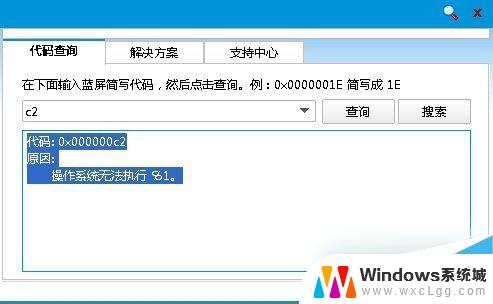 win7开机后蓝屏0x000000c2 Win7系统0x000000c2蓝屏故障解决方法
win7开机后蓝屏0x000000c2 Win7系统0x000000c2蓝屏故障解决方法2024-10-03
-
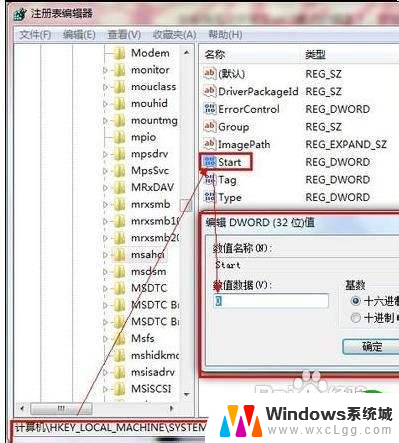 win7 ahci 蓝屏 解决Win7系统开启AHCI导致蓝屏的方法
win7 ahci 蓝屏 解决Win7系统开启AHCI导致蓝屏的方法2023-11-15
-
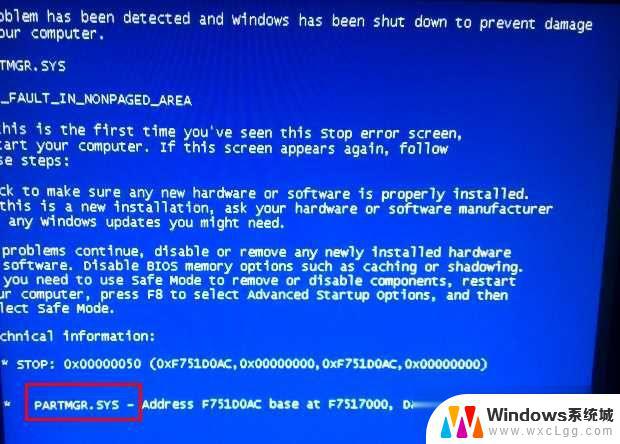
-
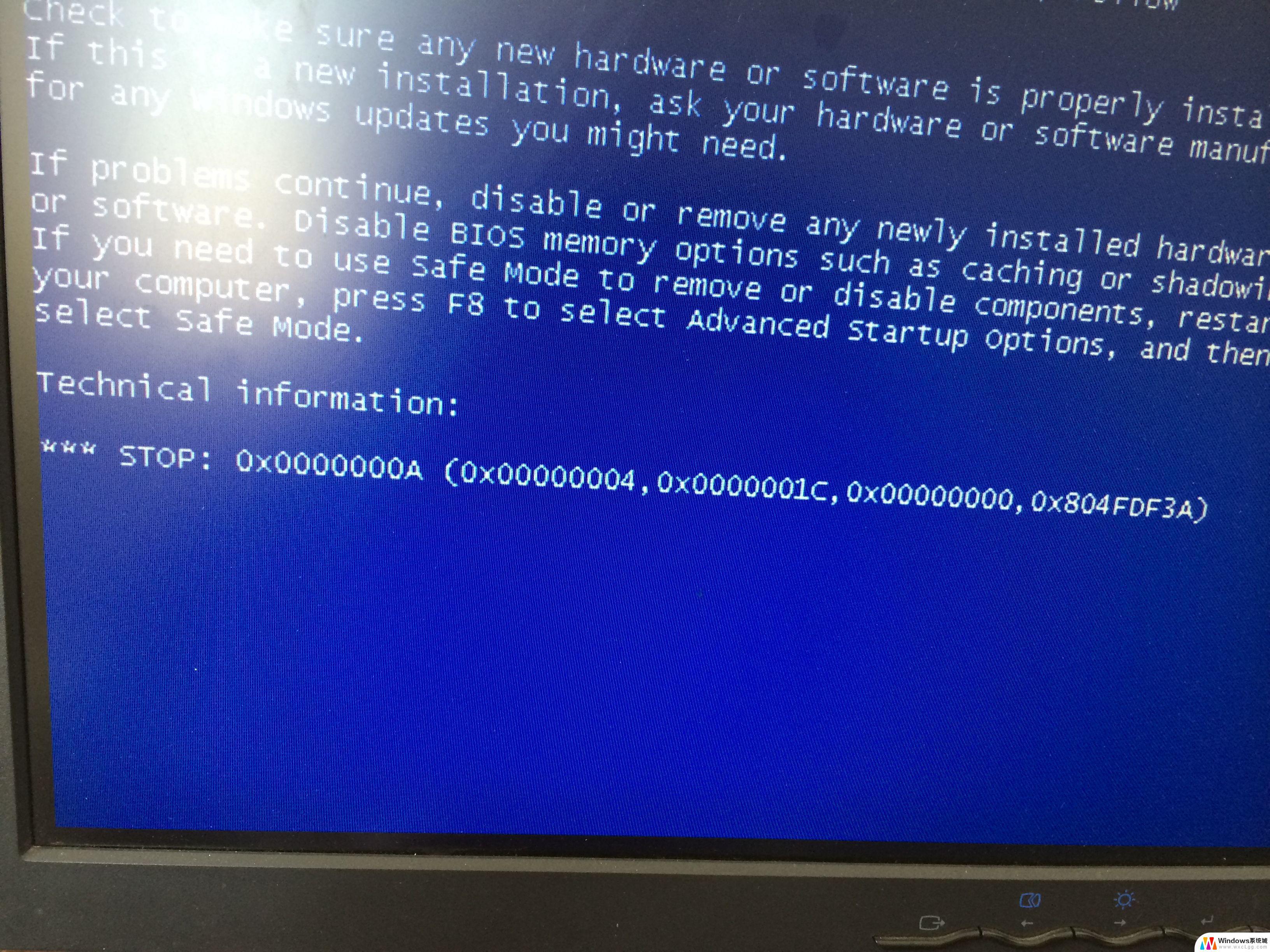 win7开机蓝屏0x0000000a 如何解决Win7系统蓝屏代码0x000000a问题
win7开机蓝屏0x0000000a 如何解决Win7系统蓝屏代码0x000000a问题2023-09-29
-
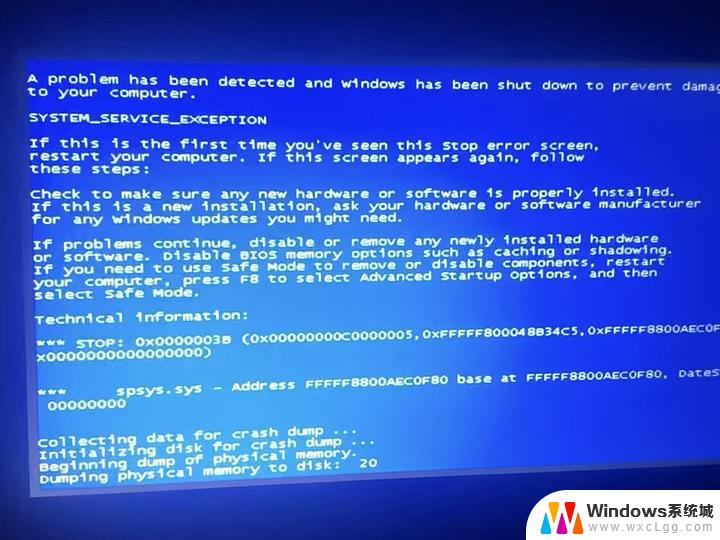 windows 7蓝屏怎么办 win7电脑蓝屏怎么解决
windows 7蓝屏怎么办 win7电脑蓝屏怎么解决2024-09-29
- 笔记本蓝牙怎么连接win7 win7电脑蓝牙打开方法
- win7笔记本蓝牙怎么连接? Win7电脑连接蓝牙耳机的方法
- 笔记本win7怎么连蓝牙 Win7电脑开启蓝牙的方法
- win7激活后黑屏进不了系统 win7系统激活后黑屏解决方法
- win7无法打开图片 Win7提示windows照片查看器无法打开此图片怎么办
- win7电脑如何调整桌面亮度 win7系统屏幕亮度调节方法
- win7如何设置文件夹共享 Win7网络共享文件夹设置步骤
- win7设置息屏时间 Windows7息屏时间在哪里调整
- window7摄像头功能在哪里 win7如何打开摄像头快捷键
- win7电脑插耳机没声音 WIN7系统台式电脑插入音响无声音解决方案
win7系统教程推荐
- 1 win7无法打开图片 Win7提示windows照片查看器无法打开此图片怎么办
- 2 win7如何设置文件夹共享 Win7网络共享文件夹设置步骤
- 3 win7电脑插耳机没声音 WIN7系统台式电脑插入音响无声音解决方案
- 4 windows7如何打开蓝牙 win7在哪里可以找到蓝牙开关
- 5 win7电脑刚装的系统文件没有图标 win7刚装完系统找不到计算机图标怎么办
- 6 win7设置主副显示器 win7双屏电脑主屏副屏切换方法
- 7 win7家庭普通版激活密匙 win7家庭版激活密钥大全
- 8 win7开不开机怎么修复 Win7系统无法启动解决方法
- 9 windows 7专业版激活密钥永久免费 2023最新win7专业版密钥激活步骤
- 10 win7开机后蓝屏0x000000c2 Win7系统0x000000c2蓝屏故障解决方法